ComboBox est l'un des contrôles les plus polyvalents dans les applications WPF. Il permet aux utilisateurs de choisir parmi une liste prédéfinie d'options. Dans ce tutoriel, tu apprendras comment créer une ComboBox avec une TextBox et utiliser les fonctionnalités des handlers d'événements pour réagir aux changements dans la sélection. De plus, tu verras comment afficher une liste simple de marques de voitures dans une ComboBox.
Principales conclusions Tu devrais être capable de comprendre et d'appliquer les étapes suivantes dans tes propres applications WPF :
- Créer et configurer une ComboBox et une TextBox en XAML
- Ajouter des handlers d'événements pour la ComboBox
- Remplir la ComboBox avec des données
- Adapter dynamiquement d'autres contrôles en fonction des entrées utilisateur
Guide étape par étape pour créer une ComboBox et son handler d'événements
Étape 1: Créer la fenêtre principale
Ouvre ta fenêtre principale dans le fichier MainWindow.xaml. Ici, tu poseras les bases de ton interface utilisateur, qui servira à placer des contrôles. Commence par placer une TextBox et une ComboBox.
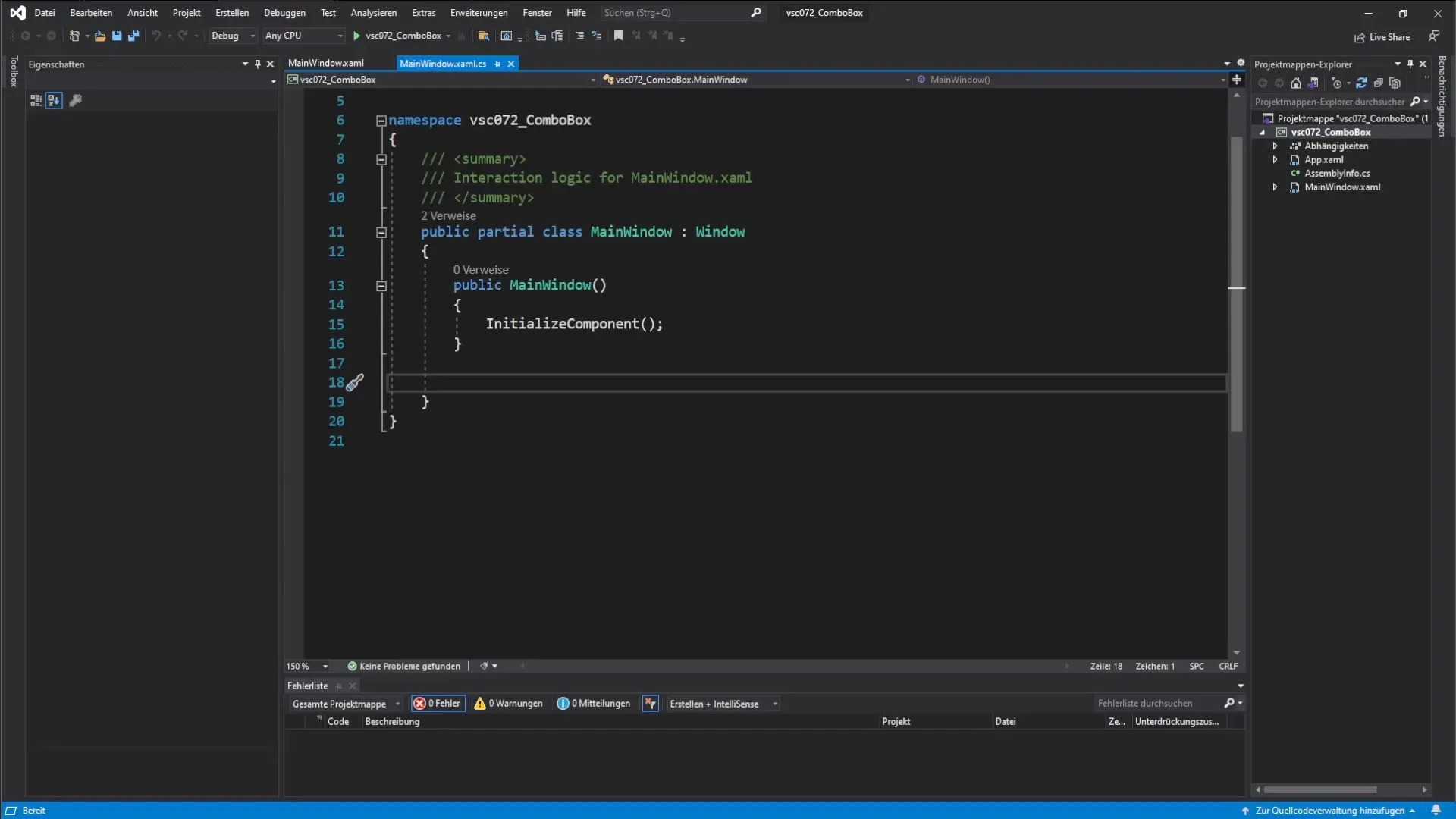
Étape 2: Ajouter une TextBox
Utilise la boîte à outils pour ajouter une TextBox. Positionne-la à l'endroit souhaité dans la fenêtre principale. Cette TextBox affichera plus tard le texte que tu auras choisi.
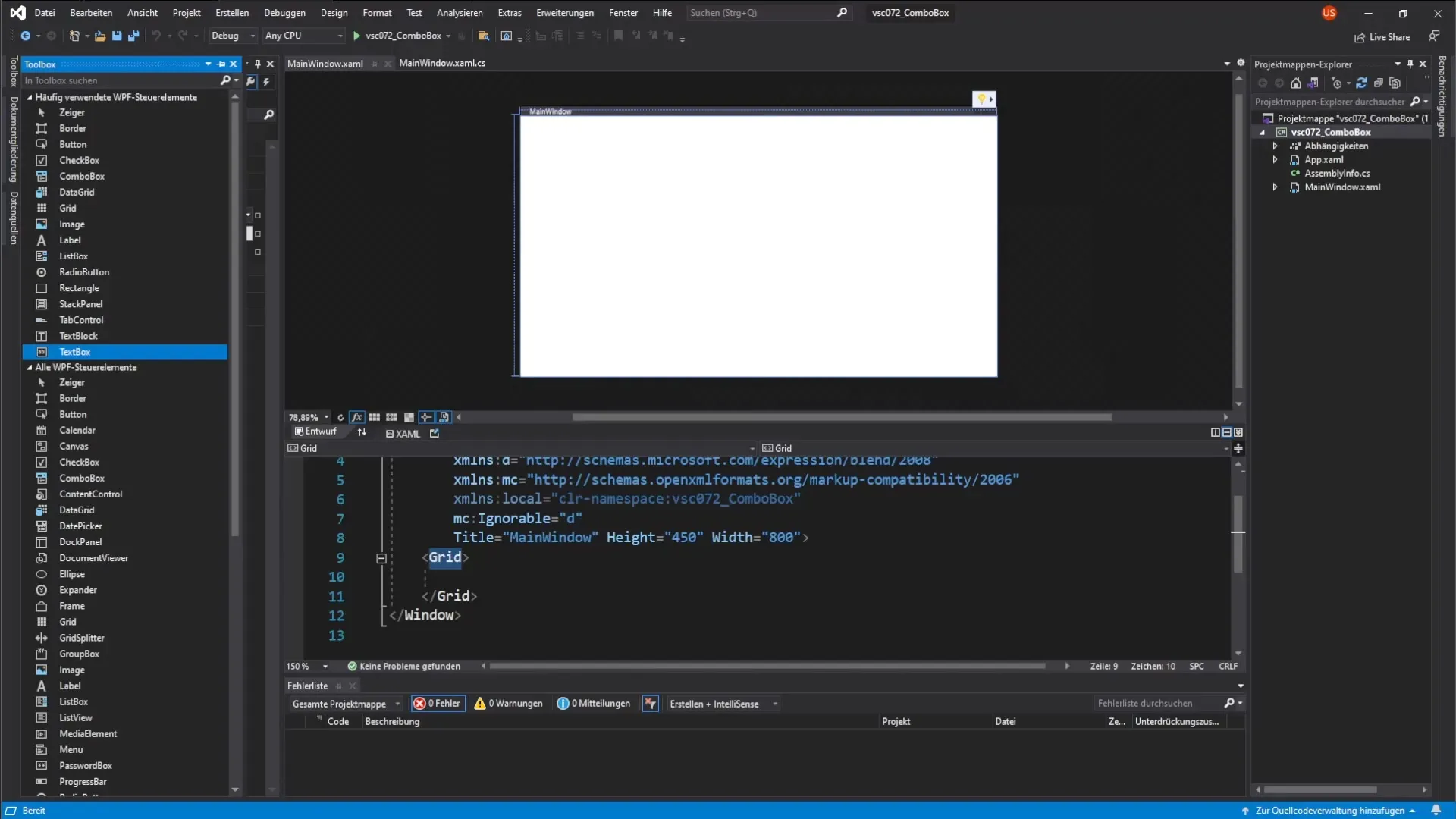
Étape 3: Insérer la ComboBox
Ajoute une ComboBox à côté de la TextBox. Elle sera utilisée pour offrir à l'utilisateur un choix d'options. La positionnement reste à ta discrétion.
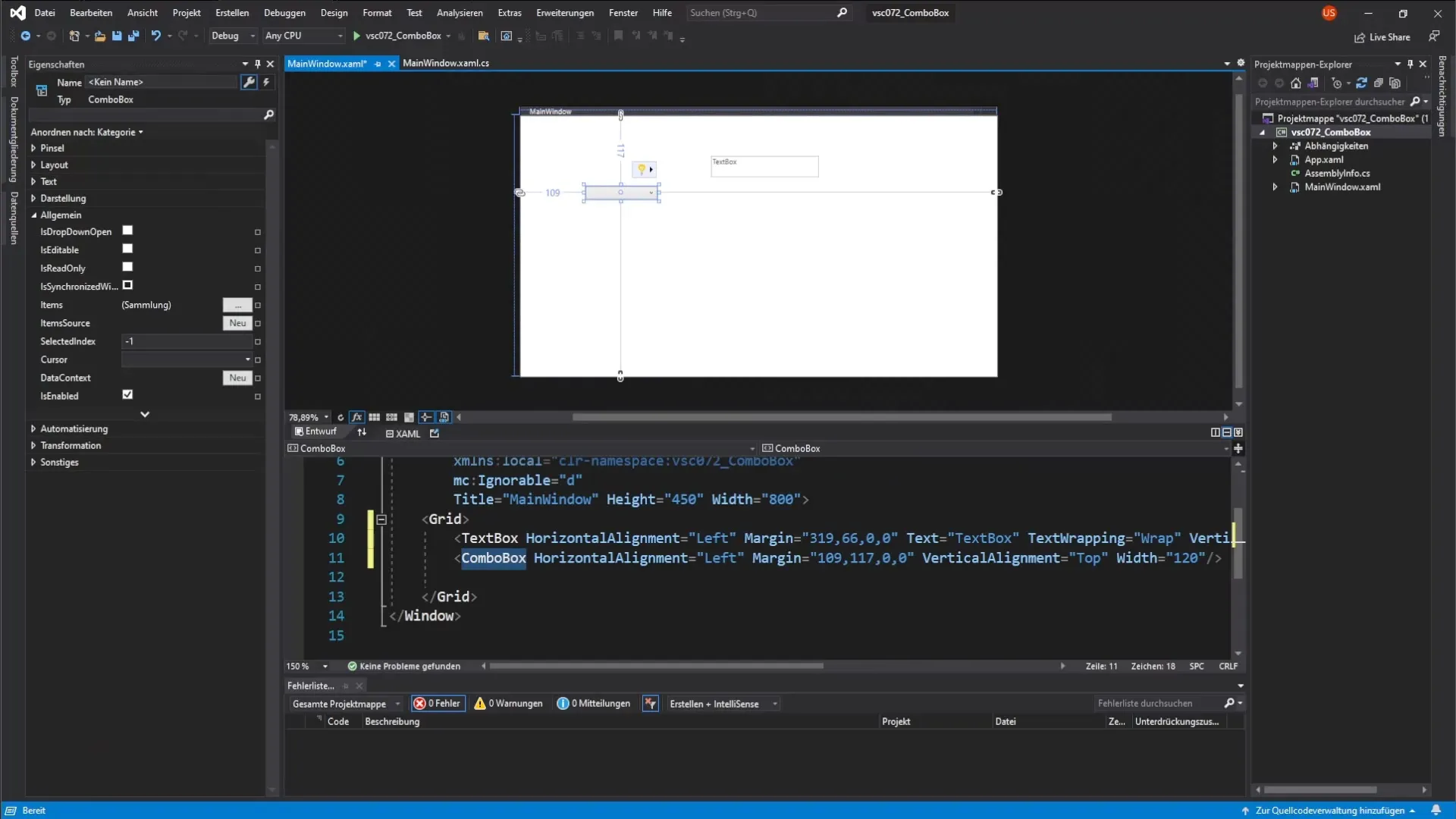
Étape 4: Définir des noms et la taille de police
Attribue des noms significatifs à chacun des contrôles (TextBox et ComboBox). Par exemple : « maTextBox » et « maComboBox ». Assure-toi de régler la taille de police sur 16 pour un aspect uniforme.
Étape 5: Tester le programme
Démarre l'application pour vérifier si les contrôles ajoutés s'affichent correctement. Tu devrais voir une ComboBox et une TextBox vides.
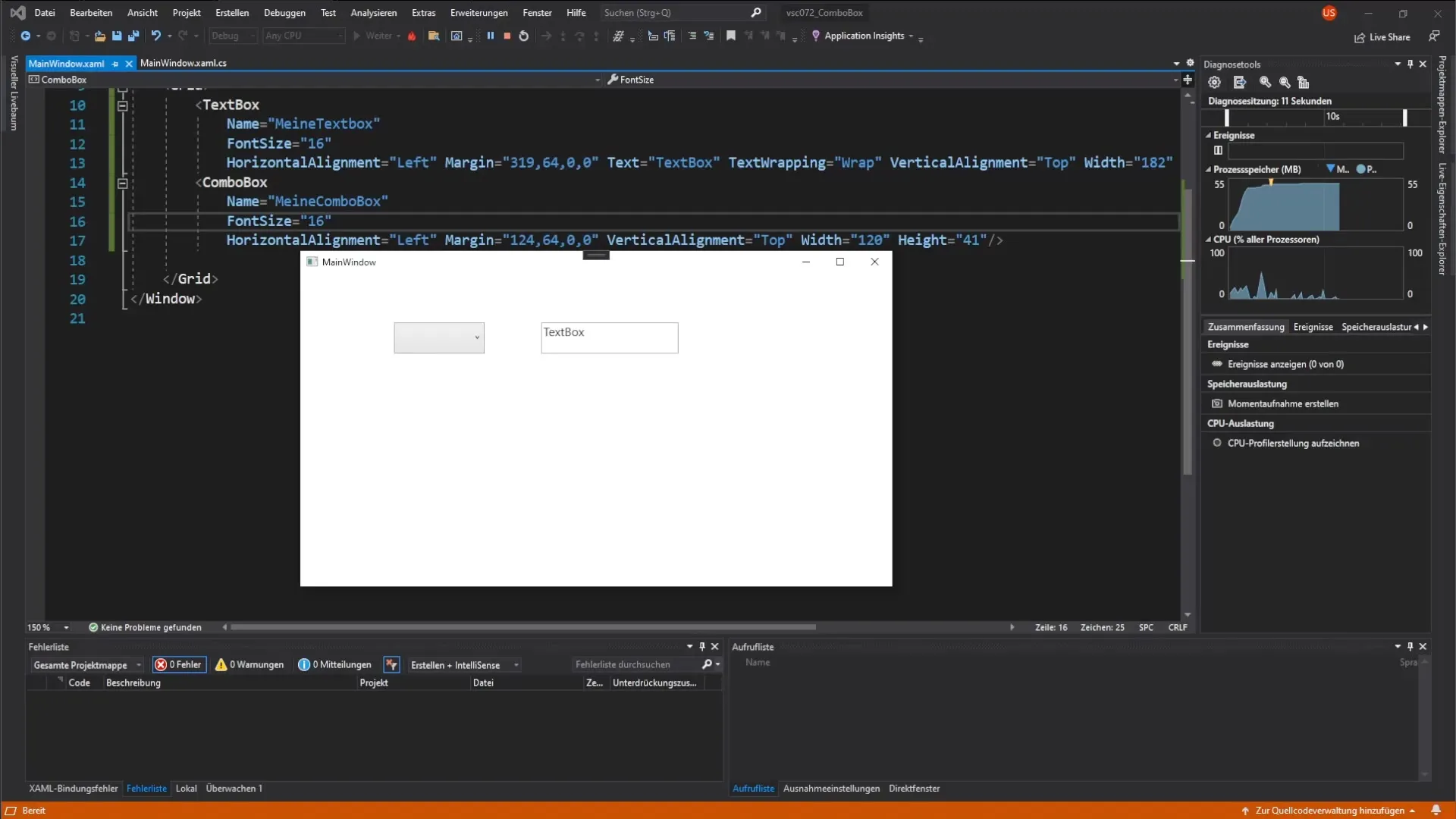
Étape 6: Remplir la ComboBox avec des données
Pour ajouter des options à la ComboBox lors du chargement de l'application, crée un handler d'événements. La création se fait dans la section XAML en double-cliquant sur l'événement « Loaded » de la ComboBox.
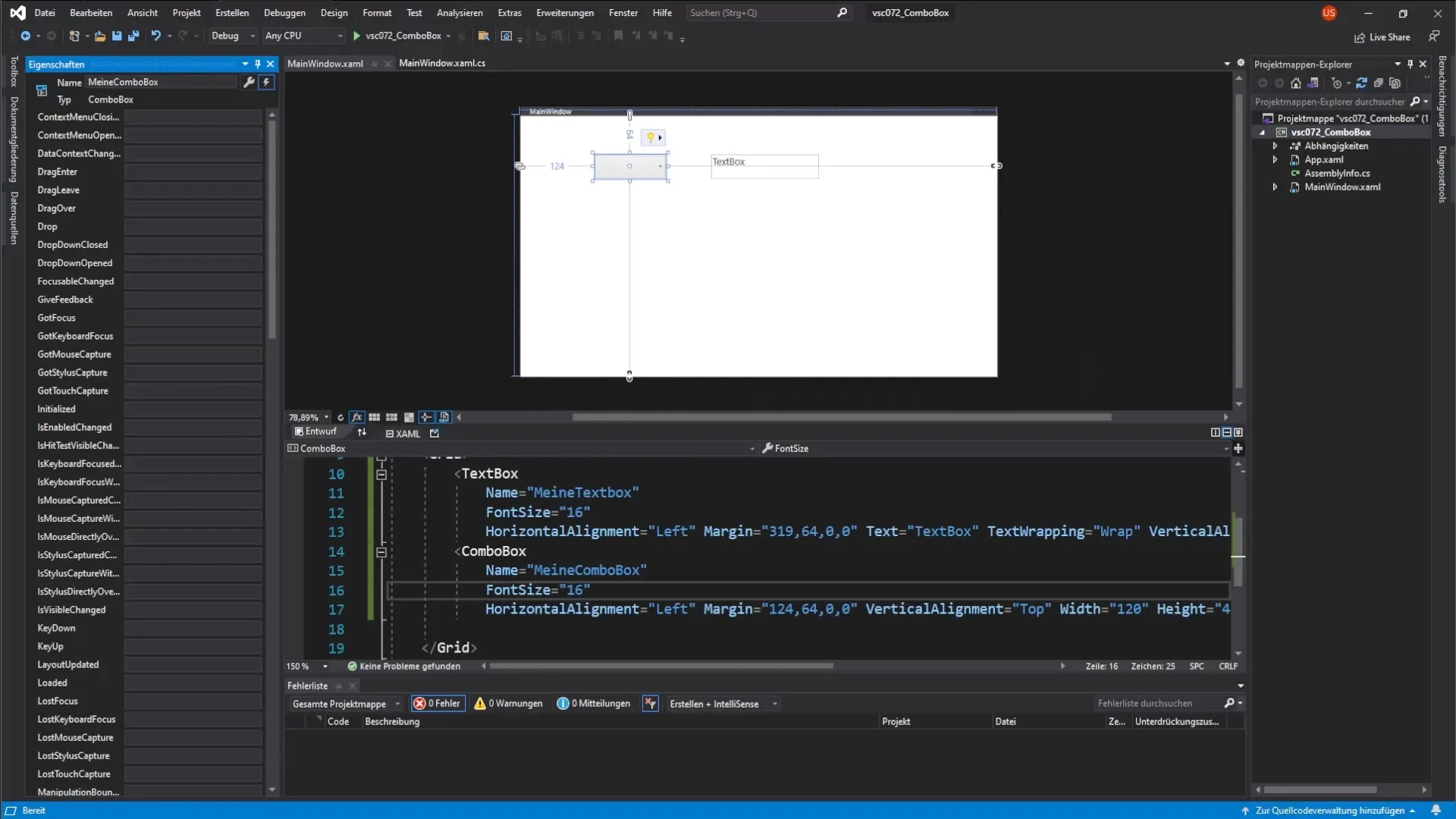
Étape 7: Ajouter un handler d'événements de sélection
Ajoute un autre handler d'événements qui réagit aux changements dans la ComboBox. Cela se fait par un double-clic sur l'événement « SelectionChanged ». Cela garantira que la TextBox est remplie avec la valeur actuelle de la sélection lorsque l'utilisateur fait un choix.
Étape 8: Charger des éléments dans la ComboBox
Définis une liste de marques de voitures comme 'List' et remplis-la avec quelques exemples comme VW, BMW, et Mercedes. Associe cette liste à la ComboBox en utilisant la propriété ItemsSource.
Étape 9: Définir la sélection par défaut
Détermine quel élément doit être affiché par défaut au démarrage. Cela se fait via la propriété SelectedIndex de la ComboBox, où l'index 0 correspond au premier élément, par exemple VW.
Étape 10: Remplir la TextBox avec la sélection
Dans le handler d'événements SelectionChanged, tu dois définir le texte de la TextBox pour afficher la valeur de la marque de voiture sélectionnée. Utilise la méthode ToString() pour garantir que l'objet est converti en texte.
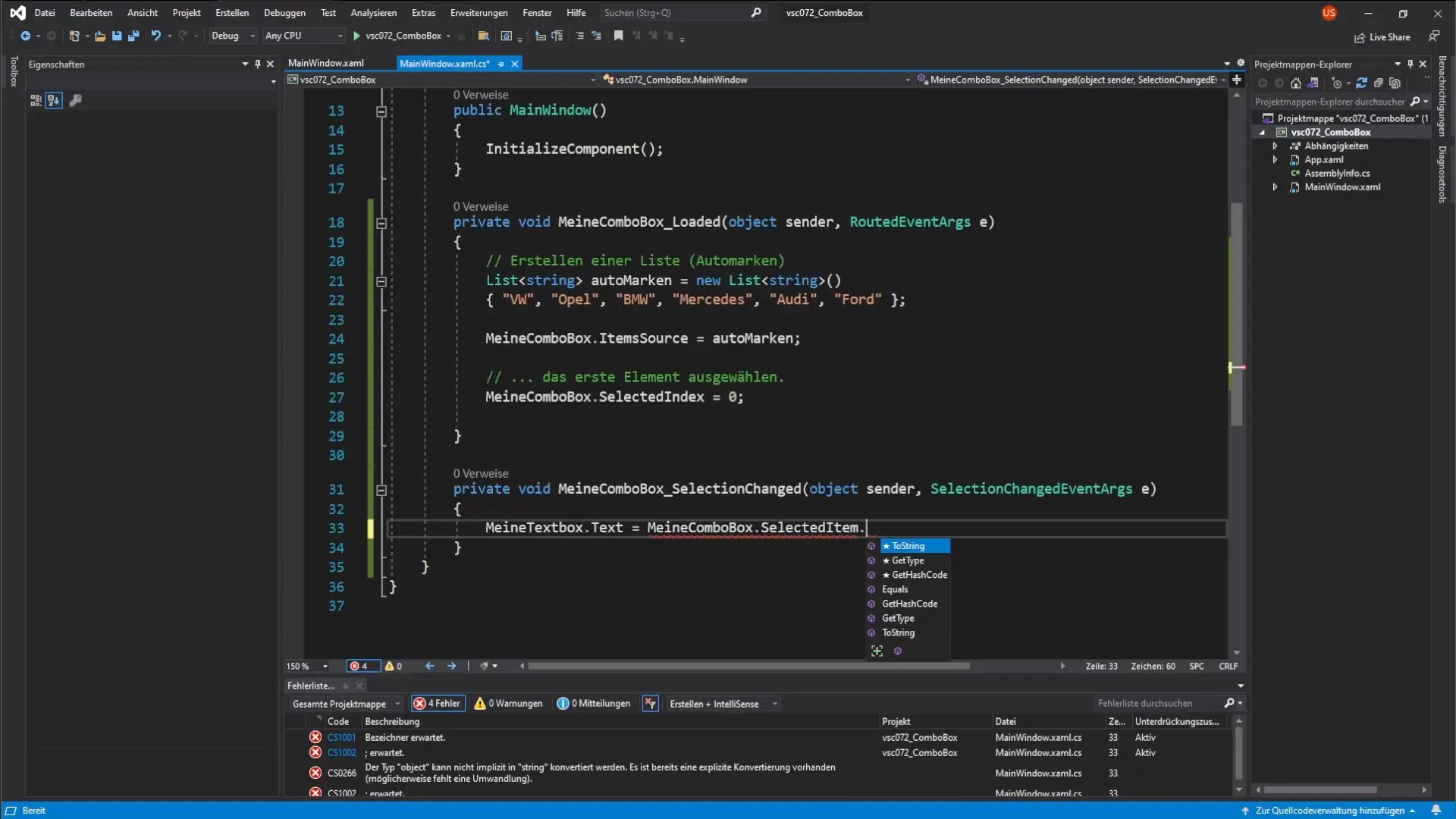
Étape 11: Tester l'application
Lance l'application pour te assurer que, lors du chargement de la ComboBox, la sélection par défaut s'affiche et que la TextBox se met à jour en conséquence lorsque tu effectues une sélection.
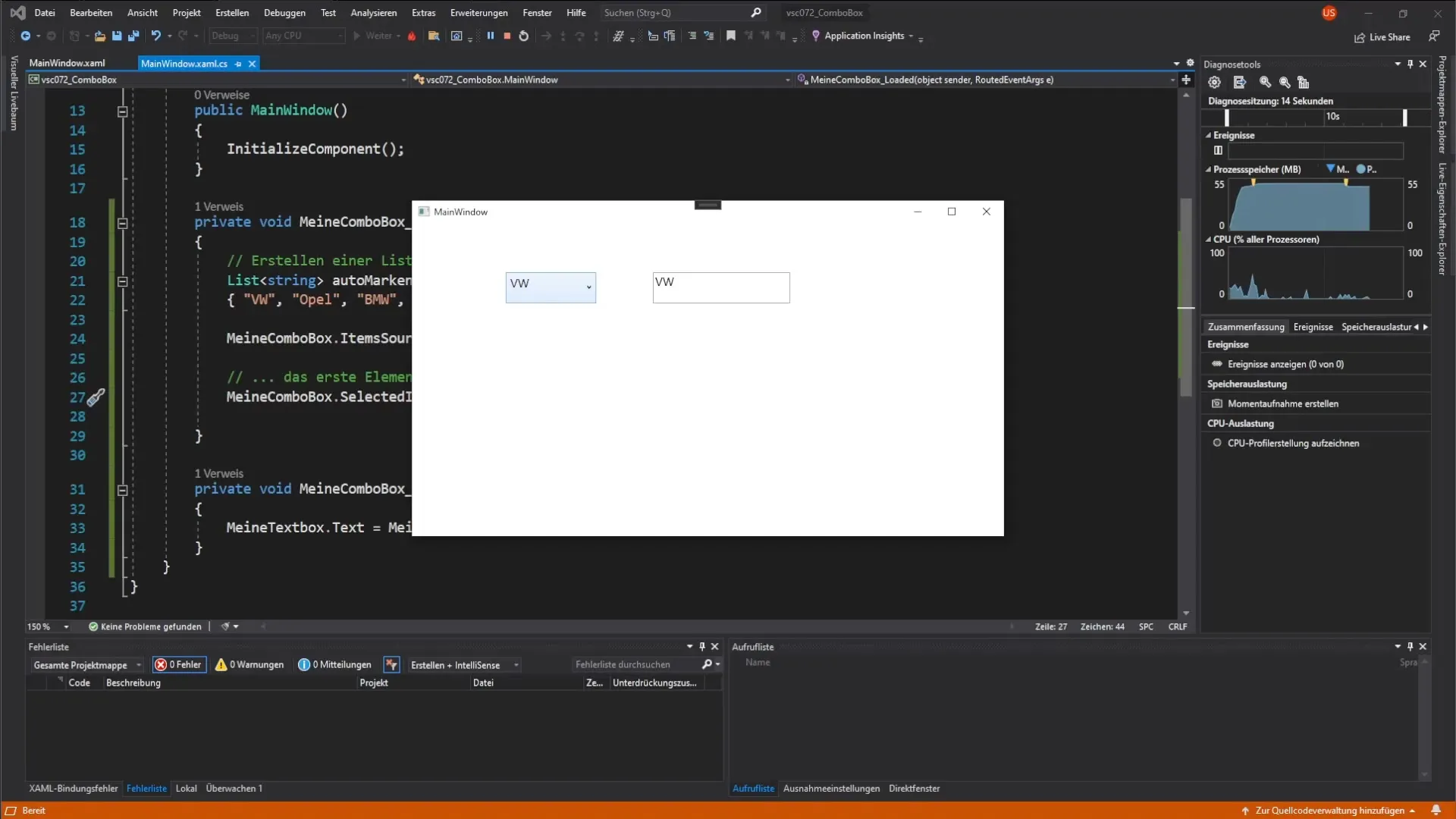
Étape 12: Exercice supplémentaire
Essaie maintenant d'ajouter une ComboBox supplémentaire qui affiche les modèles pour une certaine marque de voiture. Implémente un mécanisme similaire à celui que tu as utilisé précédemment pour garantir que la sélection s'affiche dans une autre TextBox.
Résumé – ComboBox WPF et leur handler d'événements en C
Dans ce guide, tu as appris comment créer une ComboBox et une TextBox dans une application WPF et implémenter les handlers d'événements pertinents. Tu as compris comment charger des données dans la ComboBox et transférer dynamiquement les changements de sélection à d'autres contrôles.
Questions fréquemment posées
Qu'est-ce qu'une ComboBox ?Une ComboBox est un contrôle qui permet aux utilisateurs de faire un choix parmi des options prédéfinies.
Comment ajouter des handlers d'événements en WPF ?Les handlers d'événements peuvent être ajoutés en double-cliquant sur l'événement correspondant dans le concepteur XAML, ce qui crée automatiquement une méthode dans le code-behind.
Comment utiliser ItemsSource dans une ComboBox ?La propriété ItemsSource est utilisée pour lier une liste de données à la ComboBox qui représente les options.
Que se passe-t-il lorsque la sélection dans la ComboBox est modifiée ?Le handler d'événements correspondant est activé et te permet de réagir au changement, par exemple en mettant à jour le texte d'une TextBox.
Comment puis-je définir la sélection par défaut d'une ComboBox ?Tu peux le faire en définissant la propriété SelectedIndex, où l'index 0 correspond au premier élément.


